Page 1

BT55727
BT55797
USER MANUAL
HD Dash Cam +
Rearview Camera
™
Page 2

TABLE OF CONTENTS
1. Introduction ....................................................................................................................................................................................1
2. Package Contents .........................................................................................................................................................................2
3. Product Specications ................................................................................................................................................................3
4. Safety Information ........................................................................................................................................................................ 5
5. Operation .........................................................................................................................................................................................6
6. Settings .............................................................................................................................................................................................9
7. Viewing Files .................................................................................................................................................................................. 19
8. Warranty .........................................................................................................................................................................................22
9. General Information ...................................................................................................................................................................25
Page 3

1
The Yada HD Dash Cam + Rearview Camera™ is a video recording camera intended to capture incidents
while driving. The 3.5” LCD is convenient for instant playback. Simply mount the camera as directed and
use loop recording or motion detection recording to capture events while driving.
Please read all of the installation instructions carefully before installing and using the product. Improper
installation or usage will void manufacturer’s warranty.
All certications and technical specications can be found at www.letsyada.com <http://www.letsyada.com> .
1. INTRODUCTION
Page 4

2
1. HD Dash Camera
2. Rearview Camera
3. Windshield Mount
4. Wire Clip
5. Hardwired Power Cable (optional)
6. 12V/24V Power Cable
7. Connection Cable
8. micro SDHC Card & Adaptor
9. User Manual
10. Quick Start Guide
2. PACKAGE CONTENTS
1.
2.
5. 10.
3. 8.
6.
4. 9.
7.
Page 5

3
3. PRODUCT SPECIFICATIONS
Model Name
Dimensions / Weight
Supported Capacity
Camera Resolution
Normal Recording
Event Recording
Manual Recording
Parking Recording
(Recording when event
or motion is detected)
View Angle
VideoEncoding
Sound
Speaker
Acceleration Sensor
Input Power
Battery
Power Consumption
Operating Temperature
/ Storage Temperature
Interface
Output Method
Miscellaneous
BT55727 / BT55797
Front: 102 x 68 x 28 / 105g
Rear: 56 x 27.7 x 31.8 / 20.4g
micro SDHC 16GB/32GB
Front : 1920 x 1080p @30fps
Rear: 1280 x 720p@30fps
Recording in 1 minute units
15 seconds before and after impact, total 30 seconds
15 seconds before and 45 seconds after impact, total 60 seconds
15 seconds before and after impact, total 30 seconds
Separate installation required for vehicles
without constant power support
Front : 135°(D) X 110°(H) X 58°(V)
Rear : 115°(D) X 95°(H) X 50°(V)
Video: H.264
Sound: PCM
.AVI
Built-in mic
Built-in speaker 8ohm
-2g ~ +2g
DC 12~24V
Super Capacitator
Max 3.7W
Operating Temperature -10°C ~ 80°C
Storage Temperature -20°C ~ 85°C
TV Out port, external GPS port,
Micro USB (Rear camera connection terminal)
NTSC
Security LED
Page 6

4
NOTE: With the device on, shortly press the power switch to start manual recording and press and hold the power switch to turn power OFF.
NOTE: To invert the image of rear view, select the inverted image (1 dot) and normal image view(2 dots : default)
Connecting other PC mini USB cables within the rear connection port may result in product damage.
Video Port
Port used to connect
video output cable.
Mount Connector
Used to connect mount.
Memory Card Slot
Slot to insert
Micro SDHC card.
Detachable Mount
Fixates camera position.
Security LED
Checks Dash Cam operation.
Rear View Camera Lens
Records rear videos.
Rear View
Connection Port Port used for
rear view camera connection.
(video and power input/output)
Power Port
Supplies power (DC 12V~24V).
REC LED
Operates normal recording.
VOICE LED
Check voice recording(ON/OFF)
LCD Screen
Power Switch
Turns camera on/o or press for
manual recording
Rear View Connection Port
Port used for rear view
camera connection.
(video and power input/output)
Dash Camera
Rear Camera
Page 7

5
a. Please read all safety warnings listed in this user’s manual.
b.
Do not operate or adjust the camera while driving. The camera should be set prior to operating the vehicle.
c. Make sure the camera is not blocking the driver’s line of sight and check local laws and regulations for
placement instructions.
d. Do not disassemble the camera. This will void the warranty and possibly cause failure, electric shock or
re. Please contact Winplus North America for repair or warranty claims.
e. Damage due to production malfunction, loss of data, or other damages occurring while using this
product shall not be the responsibility of the manufacturer.
f. Always keep your eyes on the road and surrounding vehicles. At no time should the screen be used as
a monitor for driving assistance.
g. This product is a road safety accessory and the manufacturer is not liable for any losses brought on by
malfunctions, loss of data or any other forms of losses from using this product.
h. This product is an accessory designed for the specic purpose of recording and saving captured video
footage of the areas near the vehicle. Certain functions may not be supported depending on the driving
conditions and vehicle conditions. The rmware updates for improving performance may result in
dierent performance by each product. The video may not be recorded depending on the conditions
in which the device is used. Please use the device only for your reference. The recording may not take
place depending on the status of the SD card.
i. This device is designed to capture and save accident footages of the vehicle in which the product is
installed in. However, it does not guarantee that every accident footage will be recorded. Accidents with
very minor level of impact may not activate the impact sensor and the accident may not be recorded as
event footage.
j. Do not put anything inside of the SD memory card slot except for the card itself.
k. Do not operate the product with sharp instruments such as a pen or pencil.
l. Do not attach a sticker or apply paint on the device or the SD Card.
m. Do not remove the SD card during operation.
n. Do not expose the camera to the direct heat of the vehicles heating system.
o.
The camera is not weatherproof and is not intended for outside use. It should remain in the interior of the
vehicle for proper operation. At no time should the camera be exposed to moisture or weather elements.
4. SAFETY INFORMATION
Page 8
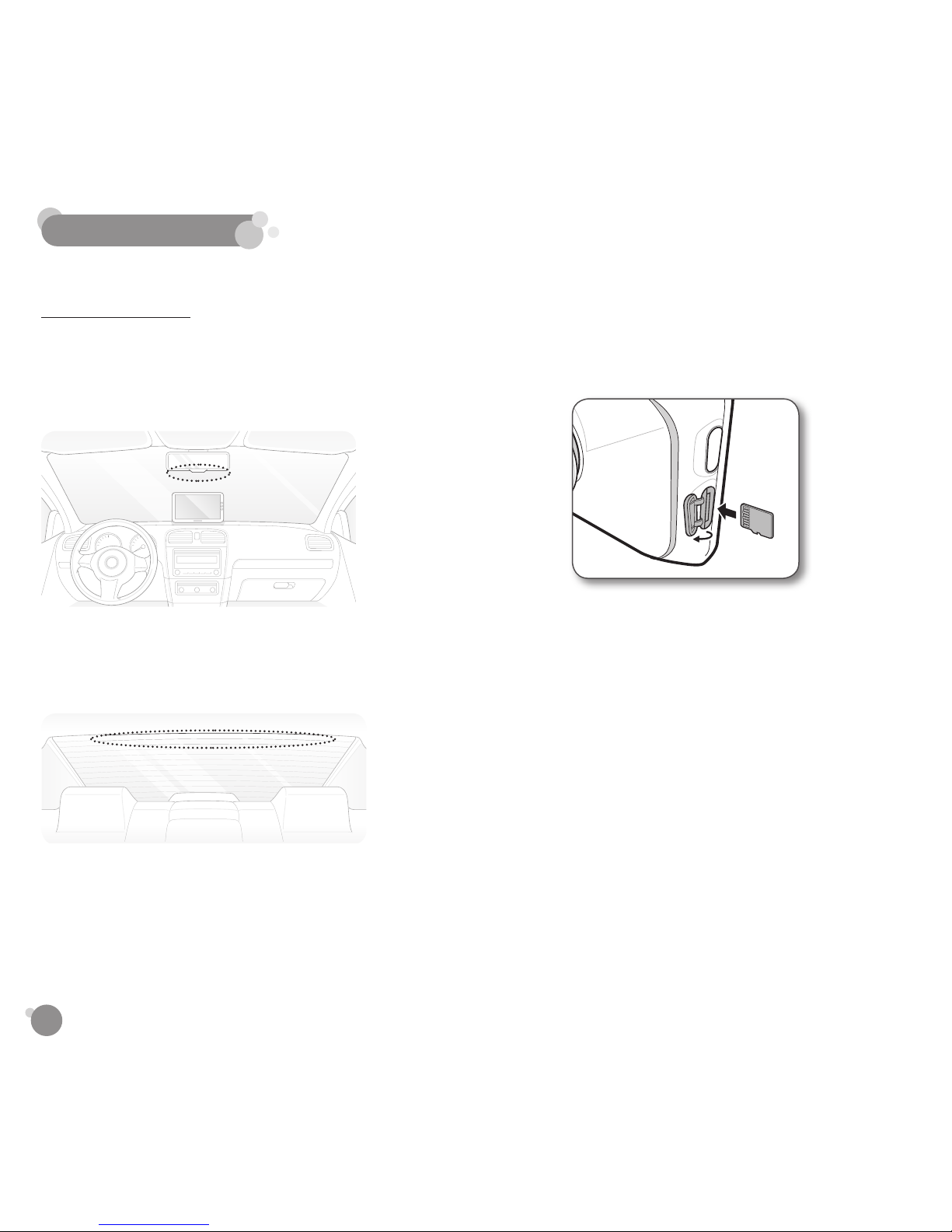
6
INSTALLATION
Select the Dash Cam Position
Suggested placement is to the side of your rearview mirror on
the front windshield
Select the Rearview Camera Position
Suggested placement is at the top of the rear view window.
5. OPERATION
Insert the Micro SDHC Card
NOTE: Refrain from installing the product in areas that block the driver’s line of sight.
Page 9

7
HD Dash Cam Installation (Front Windshield)
1. Connect mount to the HD Dash Cam
3. Use the clips to manage the cables
2. Attach the mount
with cam to the
windshield using the
tape provided
4. Connect Power Adapter
5. Power using a 12V/24V
Socket*
*Optional Hardwire Power
Page 10
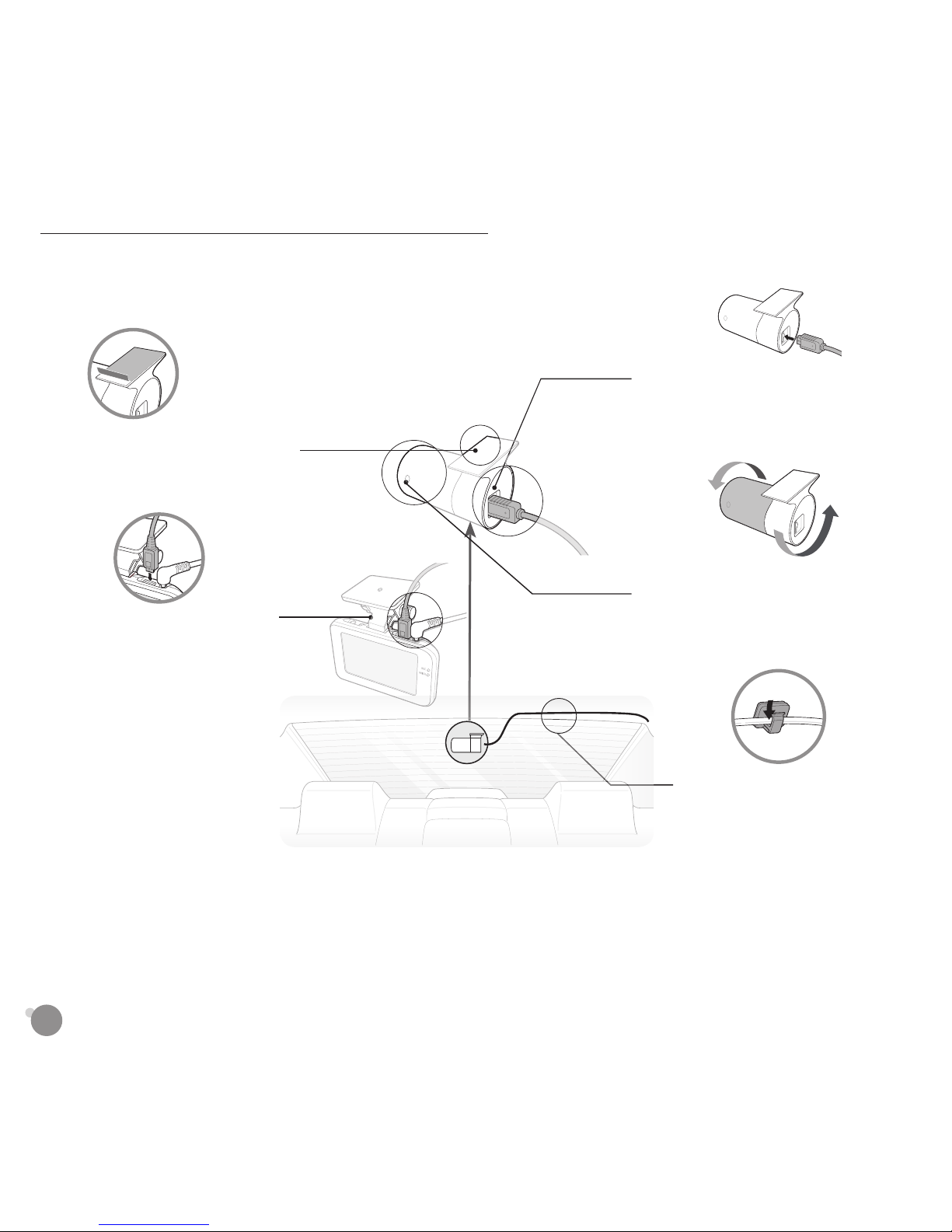
8
Rearview Camera Installation (Rear Window)
1. Mount The Camera to the Rear
Window Using the Tape Provided
3. Plug the Other End of the
Connection Cable to the HD
Dash Cam
2. Plug in the Connection Cable
5. Use the clips to manage
the cables
4. Adjust Camera Angle to get the
Best View
Page 11

9
USING THE DASH CAM
Screen Conguration
Switching to Live Screen (Driving Mode)
Live Screen
Rear View Screen Front View Screen Front PIP Screen Rear PIP Screen
Menu Screen
Manual
Recording
• Upon booting, you can select from Rear View / Front View / Front PIP / Rear PIP
• In Driving Mode, you can select from Live Screen / LCD xOFF(after 1 min/after 3 min) / screens .
• If you touch an area other than the bottom-side menu buttons, the screen will convert in order of
Rear View Screen > Front View Screen> Front PIP Screen > Rear PIP Screen.
Menu
Screen
LCD OFF MIC
ON/OFF
MIC
ON/OFF
6. SETTINGS
Page 12

10
Recording While Driving
Drive Recording
Event Recording
Manual Recording
Once booting is complete, the system will convert to Drive
Recording mode. Recorded les are saved in the Drive
folder within the memory card.
If an event is detected during Normal Recording mode,
switches to Event Recording mode. A total of 30 seconds
from 15 seconds before to after the event is saved in the
event folder.
Pressing the Manual Recording button will convert the
mode to Manual Recording mode and the REC LED will
blink. A total of 60 seconds, 15 seconds before and 45
seconds after pressing the button, will be recorded.
Recorded les are saved within the camcorder folder within
the memory card.
NOTE: Event Sensitivity can be set in [Menu > System Settings > Sensitivity]. (Refer to page 17)
Page 13

11
Recording While Parked
Parking Surveillance
Mode:
Event Recording
Manual Recording
When the ignition is turned o (ACC power is blocked), the
system will convert to Parking Surveillance mode after 15
seconds. When the ignition is turned back on (ACC power is
connected), the system will convert to Normal Recording mode.
When an event is detected during Parking Surveillance
mode, recording will start. (15 seconds before / 15 seconds
after, total 30 seconds) Recorded les are saved within the
event folder within the memory card.
When movement is detected within the product line of
site during Parking Surveillance mode, recording will start.
(15 seconds before / 15 seconds after, total 30 seconds)
Recorded les are saved within the motion folder within
the memory card..
NOTE:
• Constant power must be used during parking recording. Please seek assistance from your installation specialist.
• Only event and motion detection videos are recorded when parked.
• Do not cut the constant power cable. Cutting or damaging the cable may result in product malfunction.
Page 14
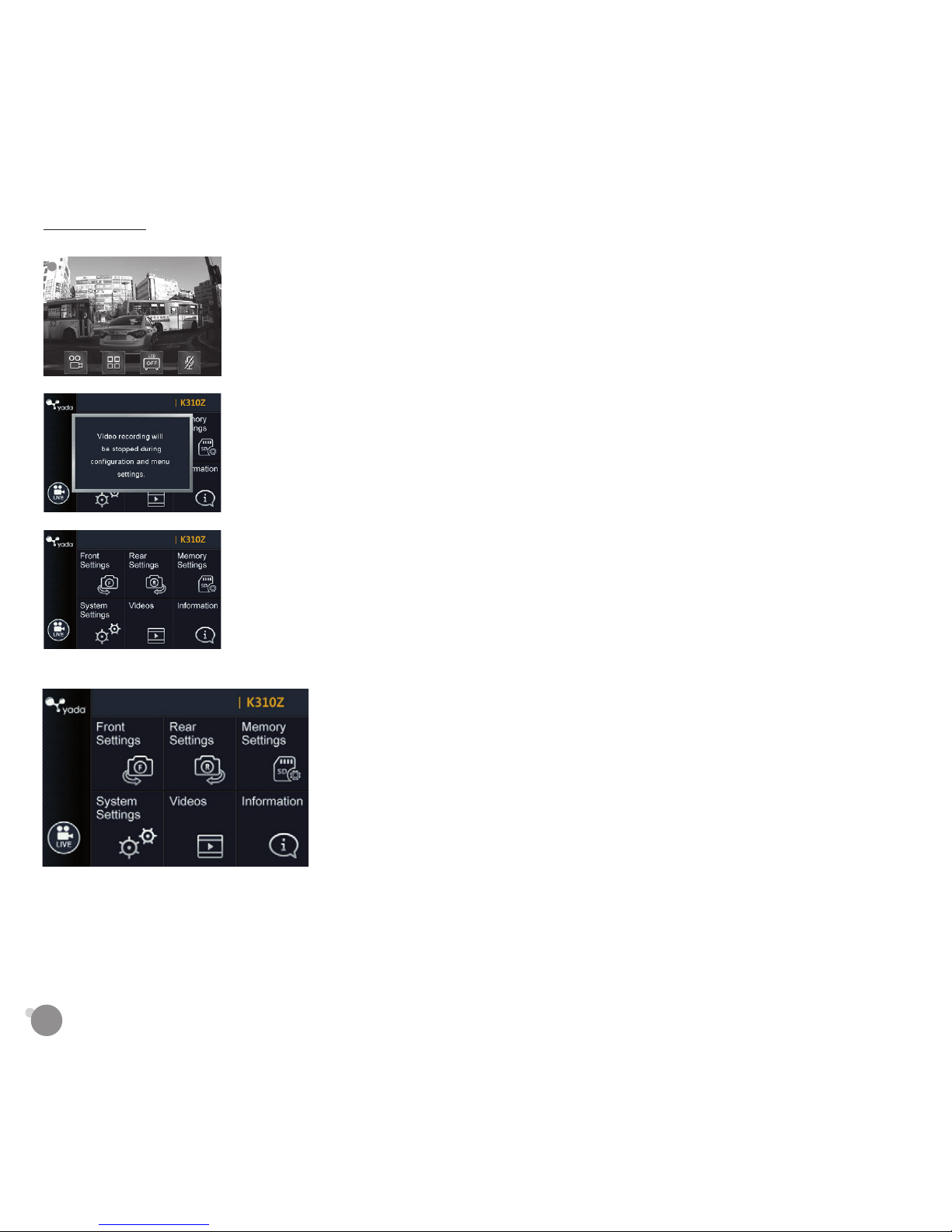
12
Menu Screen
• Touch the Menu button to display the Menu screen.
• Moving to the Menu screen during Drive Recording will discontinue the recording.
• Operating menus while driving is dangerous Please operate the product only
after you have parked the vehicle.
• In the Menu screen, you can check , set, and change settings
Front View Settings: Changes front view camera settings.
Rear View Settings: Changes rear view camera settings.
Memory Management: Used to change memory settings or format.
System Settings: The speaker,Parking Mode settings,display, sensitivity
settings,temperature settings values can be set.
Videos: Used to play and check recorded videos.
Information: Setting Information Used to check current Settings.
Page 15

13
Resolution: Used to check the resolution.
Video Brightness: Adjusts the video brightness.
Video Quality: Changes the video quality.
Recording Mode: Change the recording mode setting.
Resolution: Used to check the resolution.
Video Brightness: Adjusts the video brightness.
Video Quality: Changes the video quality.
Rear Recording: Change the Rear Recording at Parking.
Front Settings
Rear Settings
NOTE: The front resolution support only 1920 x 1080p.
NOTE: The rear resolution support only 1280 x 720p.
Page 16

14
When only micro SDHC card is installed
- Driving videos are saved in the micro SDHC card .
Micro SDHC card format
- Active memory cards can be formatted.
Settings can be changed in [Menu > Memory Settings].
SDHC Card Format - Active memory cards can be formatted.
Memory allocation can be selected by the user according to driving environment.
Saving in micro SDHC card
Memory Management
Page 17

15
The location of folders that videos are saved to dier by recording mode.
Recording Time
Mode
Normal Recording
Event Recording
Parking Surveillance Recording
-Event Recording
-Motion Detection Recording
Manual Recording
Saved Time
60 seconds
15 seconds before
/ 15 seconds after,
total 30 seconds
15 seconds before
/ 15 seconds after,
total 30 seconds
15 seconds before
/ 45 seconds after,
total 60 seconds
15 seconds before
/ 45 seconds after,
total 60 seconds
No. of Frames
30fps
30fps
30fps
30fps
30fps
Folder Name
DRIVE
EVENT
EVENT
MOTION
CAMCORDER
Page 18

16
System Settings
Speaker: Used to change the speaker volume.
Parking Mode: Used to change the Parking Mode settings.
Display: Used to change the display settings.
Sensitivity Settings: Sets the driving impact, parked impact,
parking operation sensitivity settings.
Date & Time Settings: Sets the time zone, date & time
Temperature Settings: Used to change the system protection
temperature and LCD protection temperature
Parking Mode
Display
Sensitivity Settings
Date & Time Settings
Temperature settings
Page 19

17
Display
Temperature Settings
LCD: Sets the LCD o feature.
Front View LED: Sets the front view LED.
Touch Calibration: Used to recalibrate the touch screen when accuracy is low.
LCD Brightness: Used to adjust the LCD brightness.
The system protection temperature and LCD protection temperature can be changed in
[Menu > System Settings > Temperature Settings].
System protection temperature
LCD protection temperature
The system is blocked when the external temperature is higher than the set
temperature.
The LCD screen is blocked when the external temperature is higher than the
set temperature
NOTE: This feature may not operate properly in certain external conditions.
Page 20

18
Videos
Information
A list of 6 video les is displayed Click the video le to select and doubleclick
the le to play.
Press the button to display the next 6 video les.
Press the button to display the previous 6 video les.
Press the button to delete of selected le.
Press the button to delete all les.
Press the button to play the le.
Press the button to move to the next le.
Press the button to move to the previous le.
• It is possible to restore default settings in [Menu > Information] .
• When restoring default settings, all data are deleted.
Recorded videos can be checked in [Menu >Videos].
Current settings can be checked in [ [Menu > Information]
Page 21

19
Viewing Recorded Videos
Viewing within PC (memory card)
1. Remove the micro SDHC from the product and
use a card reader to connect with your PC.
3. As shown in the gure, open the folder and click View File to move to the folder where video les are saved.
4. Video les saved in each folder can be played or checked.
2. Once connected, execute the removable disk.
NOTE:
• Contents saved to each folder are as follows. CAMCORDER: Manual recording, EVENT : event recording, MOTION : movement detection
recording while parking, DRIVE: recording while driving.
• Always back up important les onto your PC or another storage device.
7. VIEWING FILES
Page 22

20
Configuration of Recorded Video
Front View Camera
Dash Cam Operating Voltage
Acceleration Sensor Value
Front Camera Resolution
Rear View Camera
Recording Date/Time
and Vehicle Speed
When recorded videos are played on the Yada K310Z player within your PC, the following screen is displayed.
Page 23

21
Device Management
1. Download the latest rmware from www.letsyada.com
2. Remove the micro SDHC from the product and use
a card reader to connect with your PC.
4. Unzip the rmware and copy the following les
onto the parent directory.
5. Once copying is complete, re-insert the micro SDHC card to the product and start upgrade.
3. Once connected, the removable disk will execute.
(Formatting of memory cards prior to rmware
upgrades is recommended.)
Upgrading Firmware
NOTE:
• The micro SDHC card must be used to rmware upgrades.
• Once upgrade is complete, the rmware le is deleted automatically.
• Backup all important videos within the micro SDHC card before upgrades.
Page 24

22
8. WARRANTY
WINPLUS NORTH AMERICA
LIMITED WARRANTY
Winplus North America warrants, to the original purchaser, that its products are free from defects in material
and workmanship for 1 year from the date of original purchase. Where permitted by law, Winplus North
America’s liability shall be limited to that set forth in this limited express warranty. This limited express warranty
shall be the exclusive remedy of the purchaser and Winplus North America makes no other warranty of any kind
aside from the limited express warranty stated above.
NOTE: Warranty only applies for North American customers of purchases made in North America.
CONDITIONS OF WARRANTY
If during the 1 year warranty period your new product is found to be defective, Winplus North America will
repair such defect, or replace the product, without charge for parts or labor subject to the following conditions:
1. All repairs must be performed by Winplus North America.
2. All warranty claims must be accompanied by a copy of the sales receipt or bill of sale.
3. The equipment must not have been altered or damaged through negligence, accident, improper
operation, or failure to follow the product instructions for installation, use, or care.
4. The replacement of parts is excluded from the warranty when replacement is necessary due to normal
wear and tear.
5. Repair or replacement parts supplied by Winplus North America under this warranty are protected only
for the unexpired portion of the original warranty.
6. This is a “repair or replace” warranty only, and does not cover the costs incurred for the installation,
removal or reinstallation of the product, or damage to any mobile phone device or vehicle.
OWNER’S RESPONSIBILITIES:
Winplus North America will make every eort to provide warranty service within a reasonable period of
time. SHOULD YOU HAVE ANY QUESTIONS ABOUT SERVICE RECEIVED OR IF YOU WOULD LIKE ASSISTANCE IN
OBTAINING SERVICE, PLEASE CALL TOLL FREE 1-866-294-9244 DURING REGULAR BUSINESS HOURS MONDAY
THROUGH FRIDAY 9:00 AM TO 5:00PM.
For customer service and technical support, please call us at 1-866-294-9244 or email us at customercare@
winplususa.com. If at that time it is determined that a replacement unit is needed, the support representative
will issue a Return Authorization and instruct on how to get a new unit.
Winplus North America makes no other warranty of any kind aside from the limited express warranty stated herein.
Page 25

23
DISCLAIMER OF WARRANTIES, INCLUDING WARRANTY OF MERCHANTABILITY AND WARRANTY OF FITNESS
FOR PARTICULAR PURPOSE: EXCEPT AS SPECIFICALLY SET FORTH HEREIN, NO WARRANTY OR REPRESENTATION,
EXPRESS OR IMPLIES, IS MADE AS TO THE DASH ROAD CAM HD. EXCEPT AS EXPRESSLY SET FORTH HEREIN,
WINPLUS NORTH AMERICA AND/OR ITS AFFILIATES EXPRESSLY DISCLAIMS, WITHOUT LIMITATION, ANY
STATUTORY WARRANTIES AND ALL IMPLIED WARRANTIES, INCLUDING ANY IMPLIED WARRANTY OF
MERCHANTABILITY OR FITNESS FOR A PARTICULAR PURPOSE.
Winplus North America and/or its aliates do not guarantee or promise that the user of Dash Road Cam HD
will not be in an accident or otherwise not collide with an object and/or person. Our Dash Road Cam HD is not
intended in any way to be a substitute for careful and cautious driving or for the consistent adherence to all
applicable trac laws and motor vehicle safety regulations.
HD Dash Cam + Rearview Camera is not intended to be a substitute for rearview mirrors or for any other motor
vehicle equipment mandated by law. Even when properly installed, our Dash Road Cam HD has a limited eld
of vision and does not provide a comprehensive view of the rear area of the vehicle. You should always look
around outside your vehicle and use your mirrors to conrm rearward clearance and that your vehicle can back
up safely.
Winplus North America and/or its aliates are not responsible for a user’s intended or actual use of the Dash
Road Cam HD. In no event shall Winplus North America and/or its aliates have any liability for any losses
(whether direct or indirect, in contract, tort or otherwise) incurred in connection with the Dash Road Cam
HD, including but not limited to damaged property, personal injury and/or loss of life. Neither shall Winplus
North American and/or its aliates have any liability for any decision, action or inaction taken by any person in
reliance on the Dash Road Cam HD, or for any delays, inaccuracies and /or errors in connection with the Dash
Road Cam HD and its functioning.
Winplus North America and/or its aliates shall have no responsibility or liability for damage and/or injury
resulting from accidents occurring with vehicles having the Dash Road Cam HD installed, and Winplus North
America and/or its aliates, the manufacturer, distributor and seller shall not be liable for any injury, loss or
damage, incidental or consequential, arising out of the use or intended use of the product.
WINPLUS EUROPE
LIMITED WARRANTY
Winplus warrants, to the original purchaser, that its products are free from defects in material and
Page 26
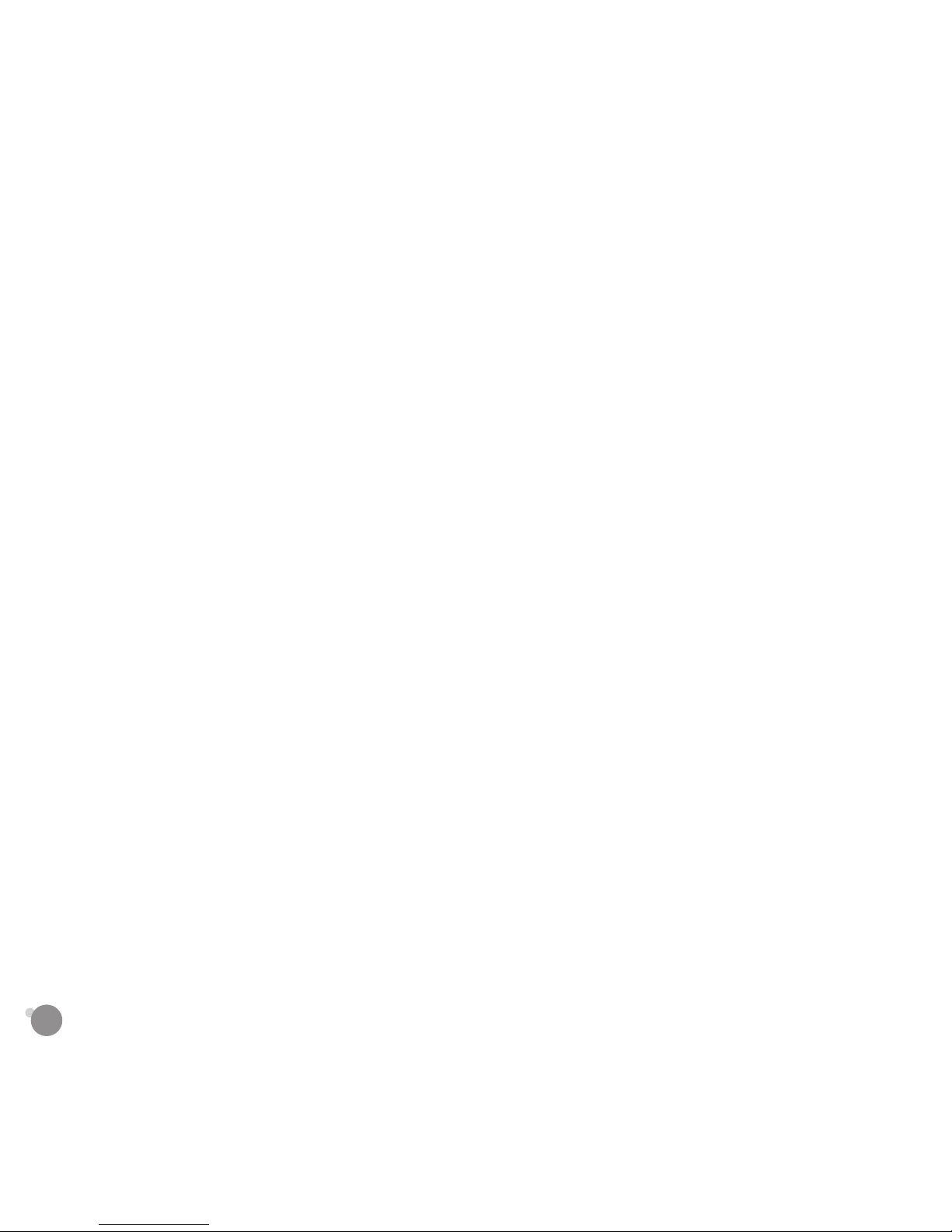
24
workmanship for 12 months from the date of original purchase. Where permitted by law, Winplus
liability shall be limited to that set forth in this limited express warranty. This limited express
warranty shall be the exclusive remedy of the purchaser and Winplus makes no other warranty of any
kind aside from the limited express warranty stated above.
OWNER’S RESPONSIBILITIES:
In order to provide you with the proper warranty service, we request that you adhere to the following
procedure:
1. Include a copy of your sales receipt or bill of sale with your unit when it is returned for
warranty service.
2. If it is necessary to return your product for service, please return it securely packed,
preferably in the original shipping box, and freight and insurance prepaid to the following
address:
ATTN: WINPLUS BLUETOOTH PRODUCTS RETURNS
Unit 4, Two Counties Estate, Falconer Road, Haverhill, Suolk CB9 7XZ, UK
3. Please include a detailed explanation of the problem you are having.
4. If your product is found by Winplus to have a defect in material or workmanship, within the
warranty period, it will be repaired or replaced at no charge and returned to you prepaid.
Winplus makes no other warranty of any kind aside from the limited express warranty stated herein.
Customer Service/Contact
For questions or issues regarding the product, please visit www.letsyada.com or contact Winplus to speak to
our customer service representative:
Winplus North America Tel.: 866-294-9244
You can also contact us online by visiting www.letsyada.com for more information about the product.
IF YOU ARE EXPERIENCING ANY ISSUES WITH THE PRODUCT DURING OPERATION, DO NOT RETURN THE
PRODUCT TO THE STORE. CONTACT WINPLUS DIRECTLY FOR INSTRUCTIONS ON HOW TO RETURN/EXCHANGE
THE PRODUCT.
Page 27

25
9. GENERAL INFORMATION
FCC COMPLIANCE STATEMENT
This device complies with Part 15 of the FCC rules. Operation is subject to the following two conditions: (1) this
device may not cause harmful interference, and (2) this device must accept any interference received, including
interference that may cause undesired operation.
NOTE: This equipment has been tested and found to comply with the limits for a Class A digital device, pursuant
to Part 15 of the FCC Rules. These limits are designed to provide reasonable protection against harmful
interference when the equipment is operated in a commercial environment. This equipment generates,
uses, and can radiate radio frequency energy and, if not installed and used in accordance with the instruction
manual, may cause harmful interference to radio communications. Operation of this equipment in a residential
area is likely to cause harmful interference in which case the user will be required to correct the interference at
his own expense.
WARNING: Changes or modications to this unit not expressly approved by the party responsible for
compliance could void the user’s authority to operate the equipment
The manufacturer is not responsible for any radio or TV interference caused by unauthorized modications
or change to this equipment. Such modications or change could void the user’s authority to operate the
equipment.
IC Compliance Label
CAN ICES-3 (A)/NMB-3(A)
Page 28

www.winplus.com www.letsyada.com
© 2016 Winplus North America Inc. All Rights Reserved. Winplus, the logo design, and Yada are trademarks or
registered trademarks of Winplus North America Inc. The Bluetooth® word mark and logos are owned by the
Bluetooth SIG, Inc. and any use of such marks by Winplus Company Ltd. is under license.
NORTH AMERICA
EUROPE
AUSTRALIA
NEW ZEALAND
ASIA
820 South Wanamaker Avenue,
Ontario, CA 91761
Unit 4, Two Counties Estate, Falconer Road,
Haverhill, Suffolk CB9 7XZ, U.K.
6 Prospect Place, Boronia Victoria,
Australia, 3155
22-24 Olive Road, Penrose,
Auckland, New Zealand
Suites 6-11, 7th Floor, Corporation Park,
11 On Lai Street, Shatin, N.T., Hong Kong
Tel: 866-294-9244
Fax: 310-496-2740
Tel: 44-1440-713888
Fax: 44-1440-713889
Tel: 61-3-8727-7600
Fax: 61-3-9720-4165
Tel: 64-9-5254575
Fax: 64-9-5256817
Tel: 852-2798-8932
Fax: 852-2795-0241
Page 29

BT55727
BT55797
Guide d’utilisation
HD Dash Cam +
Rearview Camera
™
Page 30

1. Introduction .................................................................................................................................................................................29
2. L'emballage contient .................................................................................................................................................................30
3. Spécications du produit ........................................................................................................................................................31
4. Renseignements sur la sécurité ............................................................................................................................................ 33
5. Utilisation ......................................................................................................................................................................................34
6. Réglages .........................................................................................................................................................................................37
7. Achage des chiers .................................................................................................................................................................47
8. Garantie ..........................................................................................................................................................................................50
9. Renseignements généraux......................................................................................................................................................54
TABLE DES MATIÈRES
Page 31

29
Le Yada HD Dash Cam + Rearview Camera™ pour voiture est une caméra enregistreur vidéo destinée à
capturer les incidents pendant votre conduite. Le LCD de 3,5 pouces est pratique pour une lecture
instantanée. Montez simplement la caméra comme indiqué et utilisez l’enregistrement en boucle ou
l’enregistrement par détection de mouvements an de capturer les événements pendant votre conduite.
Veuillez lire toutes les instructions concernant l’installation avec attention avant d’installer et d’utiliser le
produit. Une mauvaise installation ou utilisation annulera la garantie du fabricant.
Toutes les certications et les spécications techniques se trouvent sur www.letsyada.com
<http://www.letsyada.com>.
1. INTRODUCTION
Page 32

30
1. Caméra pour tableau de bord HD
2. Caméra de recul
3. Support de pare-brise
4. Attache-câble
5. Câble d'alimentation câblée (en option)
6. Câble d'alimentation 12 V/24 V
7. Câble de connexion
8. Carte micro SDHC et adaptateur
9. Guide d’utilisation
10. Guide de démarrage rapide
2. L'EMBALLAGE CONTIENT
1.
2.
5. 10.
3. 8.
6.
4. 9.
7.
Page 33

31
Nom de modèle
Dimensions / Poids
Capacité acceptée
Résolution de caméra
Enregistrement normal
Enregistrement d'événement
Enregistrement manuel
Enregistrement de stationnement
(Enregistrement pendant événement
ou détection de mouvement)
Angle de visée
Vidéo-codage
Son
Haut-parleur
Capteur d'accélération
Alimentation d'entrée
Batterie
Consommation d'énergie
Température d’utilisation
/ Température d’entreposage
Interface
Méthode de sortie
Divers
BT-55727 / BT55797
Avant: 102 x 68 x 28 / 105 g
Arrière: 56 x 27,7 x 31,8 / 20,4 g
micro SDHC 16 Go/32 Go
Avant: 1920 x 1080p @ 30 images/sec.)
Arrière: 1280 x 720p @ 30 images/sec.
Enregistrement en unités de 1 minute
15 secondes avant et après l'impact, un total de 30 secondes
15 secondes avant et 45 secondes après l'impact, un total de 60 secondes
15 secondes avant et après l'impact, un total de 30 secondes
Installation distincte requise pour les véhicules
sans soutien d'alimentation constante
Avant: 135° (D) X 110° (H) X 58° (V)
Arrière: 115° (D) X 95° (H) X 50° (V)
Vidéo: H.264
Son: PCM
.AVI
Micro intégré
Haut-parleur intégré de 8 ohms
-2g ~ +2g
12 à 24 V CC
Super condensateur
3,7 W max
Température de fonctionnement -10 °C ~ + 80 °C
Température d'entreposage -20 °C ~ + 85 °C
Port de sortie TV, port GPS externe,
Micro USB (borne de connexion de caméra arrière)
NTSC
DEL de sécurité
3. SPÉCIFICATIONS DU PRODUIT
Page 34

32
REMARQUE : Avec l'appareil en marche, appuyez brièvement sur l'interrupteur d'alimentation pour démarrer l'enregistrement manuel et maintenez
l'interrupteur d'alimentation pour mettre en arrêt.
REMARQUE : Pour inverser l'image de vue arrière, sélectionnez l'image inversée (1 point) et vue de l'image normale (2 points: par défaut)
Le raccordement d'autres mini-câbles USB de PC dans le port de connexion arrière peut entraîner des dommages au produit.
Sortie vidéo
Port utilisé pour connecter le
câble de sortie vidéo
Connecteur de montage
Sert à connecter le support
Fente de carte mémoire
Fente pour insérer la carte
micro SDHC
Support
Placer sur une surface
propre et sèche
Voyant d’alimentation
S'allume lorsque la caméra est
en marche
Entrée de caméra à vue
avant
Entrée de caméra de recul
Allume, ache et enregistre la
vue arrière
Alimentation
Branchez le câble fourni à toute
prise 12 V/24 V
Enregistrement
Est allumé lors de
l'enregistrement
Indicateur de voix
Est allumé lorsque du son est en
cours d'enregistrement
Écran ACL de 12,7 cm (3,5 po)
Interrupteur d'alimentation
Met en marche/arrêt la caméra
ou sert à lancer l'enregistrement
manuel
Sortie de la vue arrière
Branchez le câble pour
connecter la caméra à la caméra
de tableau de bord pour
l'alimentation et la vidéo
Caméra de tableau de bord
Caméra arrière
Page 35

33
a. Veuillez lire l'ensemble des consignes de sécurité gurant dans le présent guide.
b.
Ne maniez ou n'ajustez pas la caméra pendant que vous conduisez. La caméra doit être réglée avant d'opérer
le véhicule.
c. Assurez-vous que la caméra n'entrave pas le champ de vision du conducteur. De plus, veillez à ce que
l'installation soit conforme à l'ensemble des lois et règlements en vigueur dans votre localité.
d. Ne désassemblez pas la caméra. Cela aurait pour eet d'annuler la garantie, en plus de causer la
défaillance de l'appareil, une électrocution ou un incendie. Veuillez communiquer avec Winplus North
America pour toute réparation ou réclamation en vertu de la garantie.
e. Le fabricant se dégage de toute responsabilité quant aux dommages occasionnés par une défaillance de
fabrication ou par une perte de données, ou encore aux dommages relatifs à l'emploi de ce produit.
f. Restez en tout temps concentré sur la route et sur les véhicules tout autour de vous. Le moniteur ne doit
en aucunes circonstances servir d'aide à la conduite.
g. Ce produit a été conçu en tant qu'accessoire de sécurité sur la route et le fabricant se dégage de toute
responsabilité quant aux pertes occasionnées par une défaillance, aux pertes de données, ou à tout
autre type de perte survenant dans le cadre de l'utilisation de ce produit.
h. Ce produit a été spécialement conçu pour enregistrer et sauvegarder des séquences vidéo d'événements
survenant à proximité ou autour du véhicule. Certaines fonctions peuvent ne plus être prises en charge
selon les conditions de conduite et du véhicule. Les mises à jour logicielles visant à améliorer le
rendement de la caméra peuvent produire des résultats variant d'un produit à l'autre. En présence de
conditions d'utilisation défavorables, il se pourrait que l'appareil ne soit pas en mesure d'enregistrer.
Veuillez utiliser cet appareil uniquement à titre de référence. Il se pourrait que l'état de la carte SD ne
permette plus l'enregistrement.
i. Cet appareil a été conçu pour enregistrer des séquences d'accidents impliquant le véhicule dans lequel
il est installé. Toutefois, aucune garantie n'est donnée quant à l'enregistrement systématique de toutes
les séquences de tous les accidents. Les accidents à très faible impact pourraient ne pas activer le
capteur, faisant en sorte que l'accident ne soit pas enregistré par l'appareil.
j. N’insérez rien dans la fente de carte mémoire SD sauf la carte elle-même.
k. Ne faites pas fonctionner le produit avec un objet pointu tel un stylo ou un crayon.
l. N'apposez pas d'autocollants ni n'appliquez de peinture sur l'appareil ou sur la carte SD.
4. RENSEIGNEMENTS SUR LA SÉCURITÉ
Page 36

34
Installation
Choisissez la position de la caméra de tableau de bord
Le côté de votre rétroviseur sur le pare-brise est l'un des
endroits suggérés
Choisissez la position de la caméra de vue arrière
Le haut de la vitre arrière est l'un des endroits suggérés.
5. UTILISATION
Insérez la carte Micro SDHC
Remarque : évitez d'installer le produit dans des domaines qui bloquent la ligne de vision du conducteur.
m. Ne retirez jamais la carte SD pendant l'utilisation de la caméra.
n. N'exposez pas la caméra à la chaleur directe du système de chauage du véhicule.
o.
La caméra n'est ni à l'épreuve des intempéries, ni destinée à un usage à l'extérieur. Elle doit rester à l'intérieur du
véhicule pour continuer de fonctionner adéquatement. La caméra ne doit en aucune circonstance être exposée à
l'humidité ou aux éléments.
Page 37

35
Installation de la caméra de tableau de bord HD (pare-brise)
1. Connectez le support à la
caméra de tableau de bord HD
3. Utilisez les attaches-câble
pour xer les câbles
2. Fixez le support
avec la caméra au
pare-brise en utilisant
le ruban fourni
4. Branchez l'adaptateur
d'alimentation
5. Alimentation en utilisant
une prise de 12 V/24 V*
*Alimentation câblée en option
Page 38

36
Installation de la caméra de recul (vitre arrière)
1. Installez la caméra à la
vitre arrière en utilisant le
ruban fourni
3. Branchez l'autre extrémité
du câble de connexion à la
caméra de tableau de bord HD
2. Branchez le câble de connexion
5. Utilisez les attaches-câble
pour xer les câbles
4. Ajustez l'angle de caméra pour
obtenir la meilleure vue
Page 39

37
Utilisation de la caméra de tableau de bord
Conguration de l'écran
Passage à l'écran en direct (mode de conduite)
Écran en direct
Écran de vue arrière L'écran Vue avant Écran de vue avant
(Image sur image)
Écran de vue arrière
(Image sur image)
Écran Menu
• Après le démarrage, vous pouvez sélectionner une vue: Arrière/Avant/Avant (Image sur image)/Arrière (Image
sur image)
• En mode de conduite, vous pouvez sélectionner Écran en direct/ACL éteint (après 1 ou 3 minutes)
•Si vous touchez une zone autre que les icônes, l'écran passe d'une vue à l'autre dans cette séquence:
Vue arrière>L'écran Vue avant> Vue avant (Image sur image) > Vue arrière (Image sur image)
Écran
Menu
ACL éteint Micro en
marche/
arrêt
Micro en
marche/
arrêt
Enregistrement
manuel
6. PARAMÈTRES
Page 40

38
Enregistrement pendant la conduite
Enregistrement de
conduite
Enregistrement
d'événement
Enregistrement
manuel
Après le démarrage, le système passe au mode
d'enregistrement de conduite. Les chiers enregistrés sont
sauvegardés dans le dossier Drive (Conduite) de la carte
mémoire.
Si un événement est détecté pendant le mode
d'enregistrement normal, le système passe au mode
d'enregistrement d'événement. Un total de 30 secondes à
partir de 15 secondes avant et après l'événement est enreg-
istré dans le dossier Event (Événement).
Appuyer sur le bouton d'enregistrement manuel permet
de passer au mode d'enregistrement manuel et la DEL REC
(Enregistrement) clignote alors. Un total de 60 secondes,
15 secondes avant et 45 secondes après avoir appuyé
sur le bouton est enregistré. Les chiers enregistrés sont
sauvegardés dans le dossier Camcorder (Caméscope) de la
carte mémoire.
REMARQUE : La sensibilité de l'événement peut être réglé dans [Menu > System Settings > Sensitivity]
(Menu > Paramètres système > Sensibilité). (Se référer à la page 17)
Page 41

39
Enregistrement lors du stationnement
Mode surveillance
de stationnement
Enregistrement
d'événement
Enregistrement
manuel
Lorsque le contact est mis hors tension (l'alimentation ACC
est bloquée), le système passe en Mode de surveillance de
stationnement après 15 secondes. Lorsque le contact est mis
sous tension (l'alimentation ACC est reliée), le système passe
au Mode de surveillance d'enregistrement normal.
Lorsqu'un événement est détecté au Mode de surveillance
de stationnement, l'enregistrement démarre. (15 secondes
avant / 15 secondes après, un total de 30 secondes) Les
chiers enregistrés sont sauvegardés dans le dossier Event
(Événement) de la carte mémoire.
Lorsqu'un mouvement est détecté dans la ligne de
produits du site au Mode de surveillance de stationnement,
l'enregistrement démarre. (15 secondes avant / 15 secondes après, un total de 30 secondes) Les chiers enregistrés sont sauvegardés dans le dossier Motion (Mouvement)
de la carte mémoire.
REMARQUE :
• Une alimentation constante doit être utilisée pendant l'enregistrement de stationnement. Veuillez demander de l'aide de votre spécialiste
de l'installation.
• Seules les vidéos d'événement et de détection de mouvement sont enregistrées lorsque le véhicule est stationné.
• Ne pas couper le câble d'alimentation constante. Couper ou endommager le câble peut entraîner un mauvais fonctionnement du produit.
Page 42

40
Écran Menu
• Appuyez sur le bouton Menu pour acher l'écran Menu.
• Le passage à l'écran Menu pendant l'enregistrement de conduite arrête
l'enregistrement.
• • Aller dans les menus pendant la conduite est dangereux. Veuillez utiliser le
produit uniquement après avoir garé le véhicule.
• Dans l'écran Menu, vous pouvez vérier, régler et modier les paramètres
Paramètres de la vue avant: Modie les paramètres de la caméra de vue avant.
Paramètres de la vue arrière: Modie les paramètres de la caméra de recul.
Gestion de la mémoire: Sert à modier les paramètres de la mémoire ou le
formatage.
Paramètres du système : Le haut-parleur, les paramètres du mode de
stationnement, l'achage, les paramètres de la sensibilité, les valeurs des
paramètres de température peuvent être réglés.
Vidéos: Sert à regarder et à vérier les vidéos enregistrées.
Information: Paramètres des informations Sert à vérier les paramètres actuels.
Page 43

41
Résolution : Sert à vérier la résolution.
Luminosité de la vidéo: Permet de régler la luminosité de la vidéo.
Qualité de la vidéo: Modie la qualité de la vidéo.
Mode d'enregistrement: Modie les paramètres du mode d'enregistrement.
Résolution : Sert à vérier la résolution.
Luminosité de la vidéo: Adjusts the video brightness.
Video Quality: Permet de régler la luminosité de la vidéo.
Enregistrement arrière: Passer de l'enregistrement arrière à
stationnement.
Paramètres avant
Paramètres arrière
REMARQUE : La résolution avant accepte seulement 1920 x 1080p.
REMARQUE : La résolution arrière accepte seulement 1280 x 720p.
Page 44
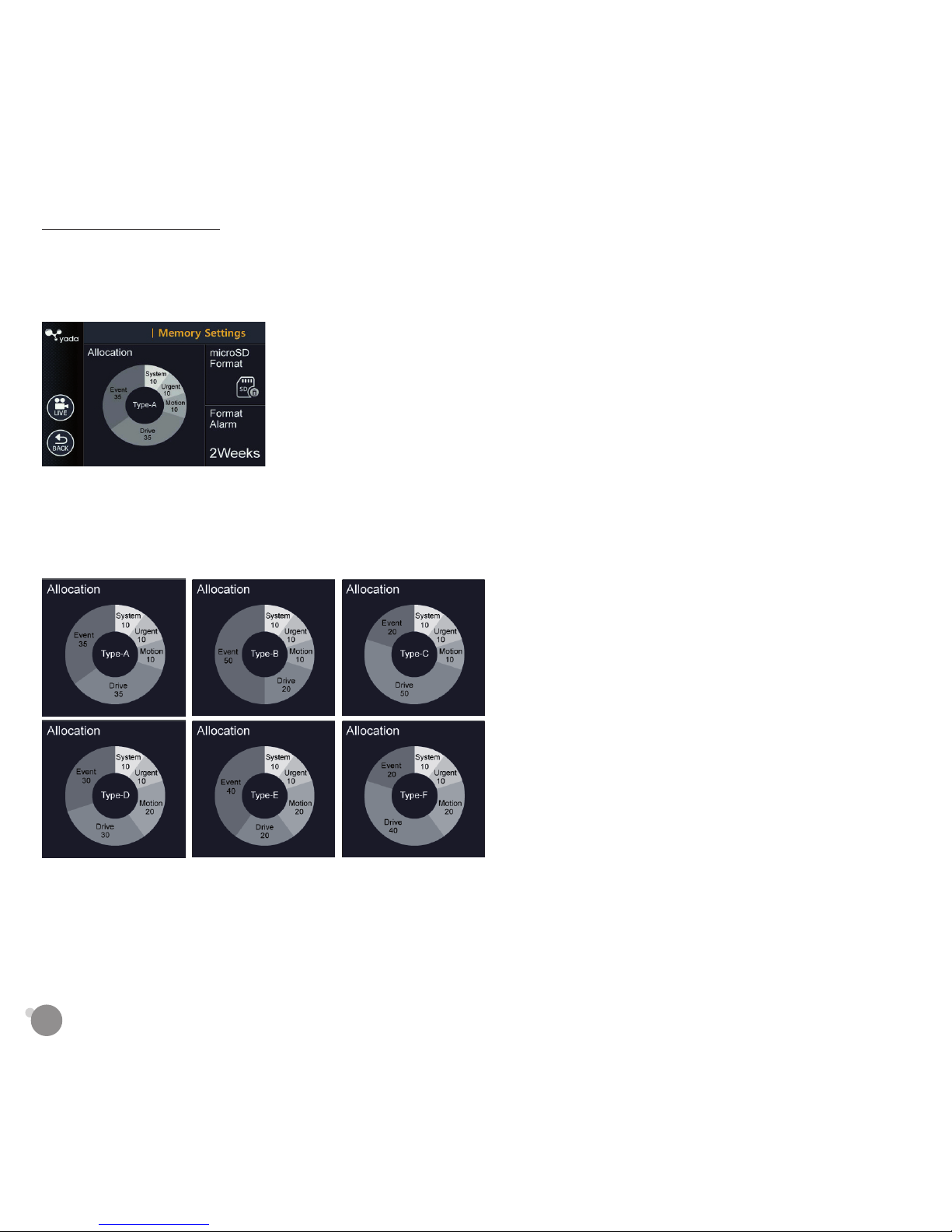
42
Lorsqu'une seule carte micro SDHC est installée
- Les vidéos de conduite sont sauvegardées sur la carte micro
SDHC.
Format de la carte micro SDHC
- Les cartes de mémoire actives peuvent être formatées.
Les paramètres peuvent être modiés dans [Menu > Memory Settings] (Menu > Paramètres de la
mémoire). Format de la carte SDHC - Les cartes de mémoire actives peuvent être formatées.
L'allocation de mémoire peut être sélectionnée par l'utilisateur en fonction de
l'environnement de conduite.
Enregistrement sur la carte micro SDHC
Gestion de la mémoire
Page 45

43
L'emplacement des dossiers dans lesquels les vidéos sont sauvegardés
dièrent selon le mode d'enregistrement.
Heure d'enregistrement
Mode
Enregistrement normal
Enregistrement d'événement
Enregistrement de surveillance
de stationnement
-Enregistrement d'événement
-Enregistrement de détection de
mouvement
Enregistrement manuel
Heure de la sauvegarde
60 secondes
15 secondes avant
/ 15 secondes après,
total de 30 secondes
15 secondes avant
/ 15 secondes après,
total de 30 secondes
15 seconds before
/ 45 secondes après,
total de 60 secondes
15 seconds before
/ 45 secondes après,
total de 60 secondes
Nombre d'images
30 images/sec.
30 images/sec.
30 images/sec.
30 images/sec.
30 images/sec.
Nom de dossier
DRIVE (Conduite)
EVENT (Événement)
EVENT (Événement)
MOTION (Mouvement)
CAMCORDER
(Caméscope)
Page 46

44
Paramètres du système
Speaker (Haut-parleur) : Sert à modier le volume du haut-
parleur.
Parking Mode (Mode de stationnement) : USert à modier les
paramètres du Mode de stationnement.
Display (Achage) : Sert à modier les paramètres d'achage.
Sensitivity Settings (Paramètres de sensibilité): Dénit les
paramètres d'impact de conduite, d'impact en stationnement,
de sensibilité de fonctionnement en stationnement.
Date & Time Settings (Paramètres de date et heure) : Sert à
régler le fuseau horaire, la date et l'heure
Temperature Settings (Paramètres de température) : Sert
à modier la température de protection du système et la
température de protection de l'écran ACL
Parking Mode
Display
Sensitivity Settings
Date & Time Settings
Temperature settings
Page 47

45
Achage
Temperature Settings (Paramètres de température)
LCD (Écran ACL): Désactive l'écran ACL.
Front View LED (DEL de la vue avant): Règle la DEL de la vue avant.
Touch Calibration (Calibration de l'écran tactile) : Sert à calibrer de nouveau l'écran tactile lorsque la
précision est faible.
LCD Brightness (Luminosité de l'écran ACL): Sert à ajuster la luminosité de l'écran ACL.
La température de protection du système et la température de protection de
l'écran ACL peuvent être modiées dans
[Menu > System Settings > Temperature Settings] (Menu > Paramètres
système > Paramètres de température).
Température de protection du système
Température de protection de l'écran ACL
Le système est bloqué lorsque la température extérieure est supérieure à celle de la température dénie.
L'écran ACL est bloqué lorsque la température extérieure est
supérieure à celle de la température dénie.
REMARQUE : Cette fonction peut ne pas fonctionner correctement dans certaines conditions externes.
Page 48

46
Vidéos
Information
Une liste de 6 chiers vidéo est achée. Cliquez sur le chier vidéo pour le
sélectionner et cliquez à deux reprises pour lire le chier.
Appuyez sur le bouton pour acher les 6 chiers vidéo suivants.
Appuyez sur le bouton pour acher les 6 chiers vidéo précédents.
Appuyez sur le bouton pour supprimer le chier sélectionné.
Appuyez sur le bouton pour supprimer tous les chiers.
Appuyez sur le bouton pour lire le chier.
Appuyez sur le bouton pour passer au chier suivant.
Appuyez sur le bouton pour revenir au chier
précédent.
• Il est possible de restaurer les paramètres par défaut dans
[Menu > Information].
• Lors de la restauration des paramètres par défaut, toutes les
données sont supprimées.
Les vidéos enregistrées peuvent être vériées dans [Menu > Videos] (Menu > Vidéos).
Les paramètres actuels peuvent être vériés dans [Menu > Information]
Page 49

47
Affichage des vidéos enregistrées
Achage à partir d'un PC (carte mémoire)
1. Retirez la carte micro SDHC du produit et utilisez
un lecteur de carte pour vous connecter à votre PC.
3. Tel que montré dans la gure, ouvrez le dossier et cliquez sur View File (Acher le chier) devant être déplacé
vers le dossier où les chiers vidéo sont sauvegardés.
4. Les chiers vidéo sauvegardés dans chaque dossier peuvent être lus ou vériés.
2. Une fois connecté, lancez le disque amovible.
REMARQUE :
• Voici le contenu enregistré dans chaque dossier. CAMCORDER (Caméscope) : Enregistrement manuel, EVENT (Événement) : enregistrement
d'événement, MOTION (Mouvement) : enregistrement de détection de mouvement en stationnement, DRIVE (Conduite) : enregistrement
pendant la conduite.
• Toujours sauvegarder des chiers importants sur votre PC ou un autre périphérique de stockage.
7. AFFICHAGE DES FICHIERS
Page 50

48
Configuration de la vidéo enregistrée
Caméra de vue avant
Tension de fonctionnement de
la caméra de tableau de bord
Valeur du capteur
d'accélération
Résolution de caméra avant
Caméra de recul
Date/heure d'enregistrement
et vitesse du véhicule
Lorsque des vidéos enregistrées sont lues sur le lecteur K310Z de Yada sur votre PC, l'écran suivant s'ache alors.
Page 51

49
Gestion de périphériques
1. Téléchargez le plus récent micrologiciel de www.
letsyada.com
2. Retirez la carte micro SDHC du produit et utilisez
un lecteur de carte pour vous connecter à votre PC.
4. Décompressez le micrologiciel et copiez les
chiers suivants sur le répertoire parent.
5. Une fois la copie terminée, ré-insérez la carte micro SDHC dans le produit et commencez la mise à
niveau.
3. Une fois connecté, le disque amovible se lancera.
(Il est recommandé de formater les cartes
mémoire avant d'eectuer des mises à niveau de
micrologiciel.)
Mise à niveau de micrologiciel
REMARQUE :
• La carte micro SDHC doit être utilisée pour les mises à niveau du micrologiciel.
• Une fois la mise à niveau terminée, le chier du micrologiciel est automatiquement supprimé.
• Sauvegardez toutes les vidéos importantes se trouvant sur la carte micro SDHC avant les mises à niveau.
Page 52

50
8. GARANTIE
WINPLUS AMÉRIQUE DU NORD
GARANTIE LIMITÉE
Winplus Amérique du Nord garantit, à l’acheteur original, que le produit est exempt de vices de matériaux
et de fabrication pour une durée d’un (1) an à compter de la date d’achat initiale. Là où la loi le permet, la
responsabilité de Winplus Amérique du Nord se limitera aux dispositions de la présente garantie limitée
expresse. La présente garantie limitée expresse constituera le recours exclusif de l’acheteur et Winplus
Amérique du Nord ne formule aucune autre garantie que ce soit à l’exception de la garantie limitée
expresse énoncée précédemment.
REMARQUE: La garantie ne s’applique qu’aux clients de l’Amérique du Nord ou aux achats faits en
Amérique du Nord.
MODALITÉS DE LA GARANTIE
Si au cours de la période de garantie d’un an, votre nouveau produit s’avère défectueux, Winplus Amérique
du Nord procédera gratuitement à la réparation du défaut ou au remplacement du produit, selon les
conditions suivantes:
1. Toutes les réparations doivent être faites par Winplus Amérique du Nord.
2. Toute réclamation en vertu de la garantie doit être accompagnée du coupon de caisse ou du reçu
d’achat.
3. L’équipement ne doit pas avoir été modié ni endommagé par suite de négligence, d’un accident,
d’une utilisation incorrecte ou d’une installation, d’une utilisation ou d’un entretien non conformes
aux directives.
4. La garantie ne couvre pas le remplacement des pièces résultant de leur usure normale.
5. La réparation ou le remplacement des pièces fournies par Winplus Amérique du Nord en vertu des
présentes sont couverts seulement pendant la période valide de la garantie originale.
6. Cette garantie ne couvre que les réparations ou le remplacement. Elle ne couvre pas les coûts
inhérents à l’installation, la désinstallation ou la réinstallation du produit, ni les frais encourus en
raison de dommages causés à tout téléphone cellulaire ou véhicule.
RESPONSABILITÉS DU PROPRIÉTAIRE :
Winplus Amérique du Nord ne ménage aucun eort pour honorer sa garantie dans un délai raisonnable.
Page 53

51
POUR TOUTE QUESTION AU SUJET DU SERVICE REÇU, OU POUR DE L’ASSISTANCE EN VUE D’OBTENIR DU
SERVICE, VEUILLEZ COMPOSER LE 1-866-294-9244 (SANS FRAIS)
PENDANT LES HEURES D’OUVERTURE, SOIT DE 9 H À 17 H DU LUNDI AU VENDREDI.
REMARQUE : Le numéro sans frais n’est valide QUE pour les clients de l’Amérique du Nord. Consultez
la partie traitant du service à la clientèle pour obtenir les numéros de téléphone des autres régions ou
bureaux.
Pour obtenir du service à la clientèle ou du support technique, veuillez nous téléphoner au 1.866.294.9244
ou envoyer un courriel à customercare@winplususa.com. Si nous déterminons à ce moment la nécessité
d’un appareil de rechange, le représentant du support technique émettra une autorisation de retour et
vous informera de la procédure à suivre pour obtenir un nouvel appareil.
Winplus Amérique du Nord n’ore aucune autre garantie outre la garantie expresse limitée mentionnée
aux présentes.
AVIS DE NON-RESPONSABILITÉ À L’ENDROIT DES GARANTIES, Y COMPRIS DES GARANTIES MARCHANDES
ET DE CONVENANCE À UN USAGE PARTICULIER : À L’EXCEPTION DES MODALITÉS MENTIONNÉES AUX
PRÉSENTES, AUCUNE GARANTIE OU REPRÉSENTATION, EXPRESSE OU IMPLICITE, NE COUVRE L A CAMÉRA
DE VUE ARRIÈRE SUR RÉTROVISEUR POUR LA MARCHE ARRIÈRE. À L’EXCEPTION DES MODALITÉS
ICI EXPRIMÉES, WINPLUS AMÉRIQUE DU NORD ET (OU) SES SOCIÉTÉS AFFILIÉES DÉCLINENT TOUTE
RESPONSABILITÉ À L’ENDROIT DES GARANTIES ÉTABLIES PAR LA LOI OU IMPLICITES, Y COMPRIS LES
GARANTIES IMPLICITES, QU’ELLES SOIENT MARCHANDES OU DE CONVENANCE POUR UNE UTILISATION
PARTICULIÈRE.
Winplus Amérique du Nord et (ou) ses sociétés aliées ne garantissent ni ne promettent à l’utilisateur de
notre Caméra de recul qu’il n’y aura pas d’accident ou de collision avec des objets ou des personnes. Notre
Caméra de recul n’est pas conçue de façon à substituer une conduite prudente ou à se conformer à toutes
les lois sur la circulation applicables et les règlements régissant les véhicules automobiles
La Caméra de recul n’est pas conçue en tant que substitut aux rétroviseurs ou tout autre équipement
exigé par la Loi. Même lorsque installé de façon approprié, la Caméra de recul a un champ de vision limité
et ne procure pas une vue complète de la partie arrière du véhicule.
Page 54

52
Vous devez toujours regarder autour de l’extérieur du véhicule et utiliser les rétroviseurs pour conrmer
que l’arrière est dégagé et que votre véhicule peut reculer sans danger.
Winplus Amérique du Nord et (ou) ses sociétés aliées ne sont pas responsables de l’utilisation faite ou
projetée par un utilisateur de la Caméra de recul. En aucun cas Winplus Amérique du Nord et (ou) ses
sociétés aliées ne peuvent être tenus responsables des pertes (directes ou indirectes, contractuelles,
délictuelles, ou autres) associées à l’utilisation de la Caméra de recul, incluant, sans s’y limiter les
dommages à la propriété, les blessures et/ou les pertes de vie. Ni Winplus Amérique du Nord ni ses
sociétés aliées ne peuvent être tenus responsables des décisions, poursuites ou défauts d’agir d’une
personne relativement à la Caméra de recul ni de délais, d’imprécisions ou d’erreurs relatifs à la Caméra de
vue arrière sur rétroviseur pour la marche arrière et à son fonctionnement.
Winplus Amérique du Nord et (ou) ses sociétés aliées se dégagent de toute responsabilité relativement
aux dommages et blessures découlant d’accidents survenant lorsque le véhicule est muni de la Caméra de
recul, et Winplus Amérique du Nord et (ou) ses sociétés aliées, le fabricant, le distributeur et le détaillant ne
peuvent être tenus responsables des blessures, pertes, dommages, incidents ou de circonstance découlant
de l’utilisation réelle ou prévue du produit.
• WINPLUS EUROPE
GARANTIE LIMITÉE
Winplus garantit, à l’acheteur original, que le produit est exempt de vices de matériaux et de fabrication
pour une durée de douze (12) mois à compter de la date d’achat initiale. Là où la loi le permet, la
responsabilité de Winplus se limitera aux dispositions de la présente garantie expresse limitée. La présente
garantie expresse limitée constituera le recours exclusif de l’acheteur et Winplus ne formule aucune autre
garantie que ce soit à l’exception de la garantie expresse limitée énoncée précédemment.
RESPONSABILITÉS DU PROPRIÉTAIRE :
Pour que nous puissions donner suite adéquatement à vos réclamations, nous vous prions de suivre la
procédure suivante :
1. Annexez une copie de votre coupon de caisse ou reçu de vente à votre appareil lorsque vous nous
le retournez.
2. Si vous devez retourner le produit pour le faire réparer ou remplacer, empaquetez-le bien, de
préférence dans le carton original, et envoyez-le à l’adresse qui gure ci-dessous. Vous devez
Page 55

53
payer les frais de transport et d’assurance.
ATTN: WINPLUS BLUETOOTH PRODUCTS RETURNS
Unit 4, Two Counties Estate, Falconer Road, Haverhill, Suolk CB9 7XZ, UK
3. Indiquez dans une note détaillée la nature du problème.
4. Si Winplus découvre que votre appareil comporte un vice de matériel ou de fabrication pendant la
période couverte par la garantie, il le réparera ou le remplacera sans frais et le retournera à ses frais à
l’acheteur.
Winplus n’ore aucune autre garantie outre la garantie expresse limitée mentionnée aux présentes.
SERVICE À LA CLIENTÈLE/CONTACT
Pour toute question ou problème concernant le produit, visitez notre site, à l’adresse www.letsyada.com ou
communiquez avec Winplus pour parler à un représentant de notre service à la clientèle de votre région :
Winplus Amérique du Nord Tél.: 866-294-9244
Vous pouvez aussi communiquer avec nous sur le Web en visitant notre site, à l’adresse www.winplus.com,
pour plus d’information sur le produit.
EN CAS DE PROBLÈME LORS DE L’UTILISATION DU PRODUIT, NE LE RETOURNEZ PAS AU MAGASIN.
COMMUNIQUEZ DIRECTEMENT AVEC WINPLUS POUR DES INSTRUCTIONS SUR LE RETOUR OU L’ÉCHANGE
DU PRODUIT.
Page 56

54
9. RENSEIGNEMENTS GÉNÉRAUX
DÉCLARATION DE CONFORMITÉ FCC
Cet appareil est conforme à la partie 15 des Règles de la FCC. Son fonctionnement est soumis aux deux conditions
suivantes : (1) cet appareil ne doit pas provoquer d'interférences nuisibles, et (2) cet appareil doit accepter toute
interférence reçue, y compris les interférences pouvant provoquer un fonctionnement indésirable.
Remarque : Cet équipement a été testé et trouvé conforme aux limites pour un appareil numérique de classe
A, conformément à la partie 15 des Règles de la FCC. Ces limites sont conçues pour fournir une protection
raisonnable contre les interférences nuisibles lorsque l'équipement est utilisé dans un environnement
commercial. Cet équipement génère, utilise et peut rayonner une énergie de fréquence radio et, s'il n'est
pas installé et utilisé conformément au manuel d'instructions, il peut causer des interférences nuisibles aux
communications radio. L'utilisation de cet équipement dans une zone résidentielle est susceptible de causer
des interférences nuisibles, auquel cas l'utilisateur sera tenu de corriger les interférences à
ses propres frais.
Avertissement : Tout changement apporté à cet appareil non expressément approuvé par la partie responsable
de la conformité pourrait annuler l'autorité de l'utilisateur à faire fonctionner l'équipement
Le fabricant n'est pas responsable de toute interférence radio ou télévision causée par des modications non
autorisées ou modier pour cet équipement. De telles modications ou modier pourrait annuler l'autorité de
l'utilisateur à faire fonctionner l'équipement.
IC ÉTIQUETTE DE CONFORMITÉ
CAN ICES-3 (A)/NMB-3(A)
Page 57

ML-55727F_V1
www.winplus.com www.letsyada.com
© 2016 Winplus Amérique du Nord Inc. Tous droits réservés. Winplus, les logos et Yada® sont des marques de
commerce ou des marques déposées de Winplus Amérique du Nord Inc. Le mot servant de marque et les logos
Bluetooth® sont des marques déposées appartenant à Bluetooth SIG, Inc. et toute utilisation de ces marques par
Winplus North America, Inc. est faite en vertu d’une licence.
NORTH AMERICA
EUROPE
AUSTRALIA
NEW ZEALAND
ASIA
820 South Wanamaker Avenue,
Ontario, CA 91761
Unit 4, Two Counties Estate, Falconer Road,
Haverhill, Suffolk CB9 7XZ, U.K.
6 Prospect Place, Boronia Victoria,
Australia, 3155
22-24 Olive Road, Penrose,
Auckland, New Zealand
Suites 6-11, 7th Floor, Corporation Park,
11 On Lai Street, Shatin, N.T., Hong Kong
Tel: 866-294-9244
Fax: 310-496-2740
Tel: 44-1440-713888
Fax: 44-1440-713889
Tel: 61-3-8727-7600
Fax: 61-3-9720-4165
Tel: 64-9-5254575
Fax: 64-9-5256817
Tel: 852-2798-8932
Fax: 852-2795-0241
